設定・トラブル
ナンバーディスプレイ設定|ADSLモデム-NVIII|機器の設定・状態・ファームウェア確認
ADSLモデム-NVIIIのナンバーディスプレイ設定方法をご案内します。
- 機器の設定・状態・ファームウェア確認
-
OCNドットフォン(050IP電話)関連設定・確認
UPnP設定
ファームウェア
「OCNドットフォン/OCNドットフォン300」の提供終了について
2025年5月31日をもちまして、「OCNドットフォン/OCNドットフォン300」のサービスを終了しました。詳しくは、OCNの050IP電話サービスの提供終了についてをご参照ください。
NTT東日本・西日本の「フレッツ・ADSL」の提供終了について
「フレッツ・ADSL」のサービス提供は以下の日付をもって終了となります。
- NTT東日本:2025年1月31日
- NTT西日本:2026年1月31日
※ なお、NTT東日本でのサービス提供終了後(2025年2月以降)も、OCN ADSL「フレッツ」は自動解約されません。お客さまにてお手続きが必要ですので、ご注意ください。
-
OCNドットフォンの「電話番号表示サービス」をご利用のお客さま、またはNTT東日本・NTT西日本の「ナンバー・ディスプレイ」をご契約のお客さまは、使用する設定にしてください。
- STEP
- 1/7
ブラウザーを起動し、アドレス欄に 192.168.1.1 と入力して、[Enter]キー(または[return]キー)を押します。
- STEP
- 2/7
ユーザー名とパスワードの入力を求められた場合は、[ユーザー名]に user、[パスワード]に機器設定用パスワードを入力し、[OK]をクリックします。
※機器設定用パスワード:機器の初期設定時にお客さまがご自身で設定したパスワード
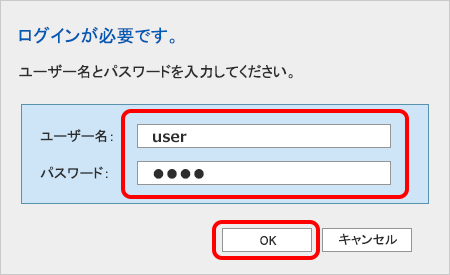

- STEP
- 3/7
[ADSLモデム-NV3 Web設定]画面が表示されます。
左側メニューの[電話設定]のプルダウンをクリックし、その中の[電話詳細設定]を選択します。
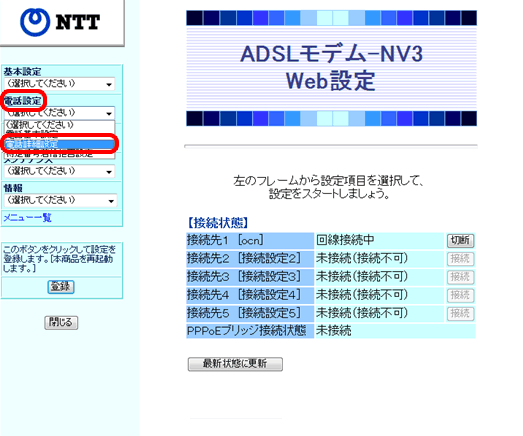

- STEP
- 4/7
[電話詳細設定]画面が表示されます。
[ナンバーディスプレイ]を設定し、[設定]をクリックします。
※OCNドットフォンの「電話番号表示サービス」をご利用のお客さま、またはNTT東日本・NTT西日本の「ナンバー・ディスプレイ」をご契約のお客さまは、[使用する]をチェックします。
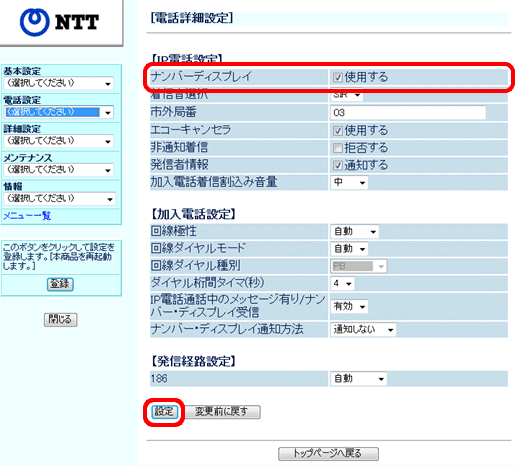
- STEP
- 5/7
登録内容更新のメッセージが表示されます。
左側メニュー下の[登録]をクリックします。
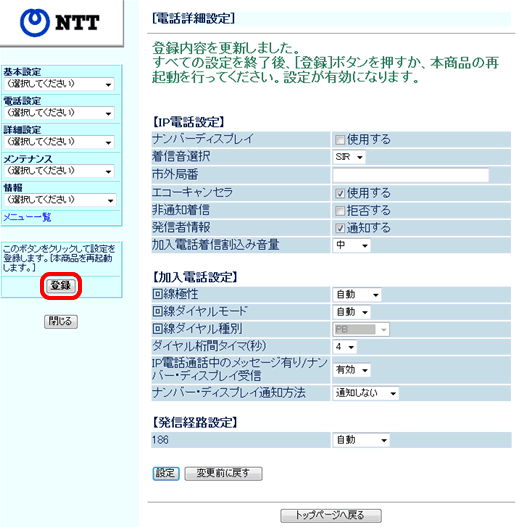
- STEP
- 6/7
再起動の確認メッセージが表示されます。
[OK]をクリックします。
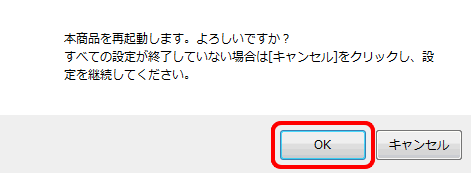

ADSLモデム-NVIIIに接続されている電話機で通話中の場合は、通話を切ってから[OK]をクリックしてください。
- STEP
- 7/7
再起動中のメッセージが表示されます。
[OK]をクリックして設定完了です。
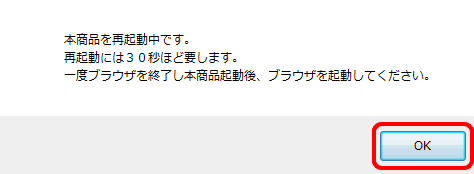
 アンケートにご協力をお願いします
アンケートにご協力をお願いします
「疑問・問題は解決しましたか?」
アンケート
お客さまサポートサイトへのご意見・ご要望をお聞かせください。
ご意見・ご要望がありましたら、ご自由にお書きください。
※ご意見・ご要望は、お客さまサポートサイトの改善に利用させていただきます。
※お問い合わせにはお答えできかねますので、個人情報の入力はご遠慮ください。

※ 画面は一例です。ご利用のOS・ブラウザーにより異なります。